
Talaan ng mga Nilalaman:
- May -akda John Day [email protected].
- Public 2024-01-30 13:13.
- Huling binago 2025-01-23 15:13.




Para sa pagtuturo na ito ay ipapakita ko sa iyo kung paano gumawa ng isang ilaw na LED na naka-on at naka-off sa paggamit ng isang Raspberry Pi, at ilang programa sa Python. Ang mga bagay na kakailanganin mo para sa proyekto ay ang sumusunod: LED light, Jumper lead, breadboard, USB power supply (upang i-on ang RaspberryPi), Micro SD card, at Raspberry Pi. Kakailanganin mo rin ang mga bagay na magpapahintulot sa gumagamit na maneuver sa paligid ng interface ng graphic na gumagamit ng Raspberry PI tulad ng isang HDMI at subaybayan upang makita kung ano ang nangyayari, at isang mouse at keyboard upang makapagmamaniobra sa paligid.
Hakbang 1: I-set up - Raspberry PI



Hindi ako pupunta sa bawat hakbang na tukoy sa kung paano i-set up ang Raspberry PI dahil maaari itong maging isang Instructable na mag-isa. Sa halip bibigyan lang kita ng mabilis na takbuhan. kakailanganin mong pumunta sa https://www.raspberrypi.org/downlaods/noobs at mag-download ng isang file na tinatawag na Noobs na mayroong Raspbain (ang operating system) dito. Ang Noobs ay isang madaling i-setup na bersyon ng operating system na makakatulong na ipaliwanag ang system para sa mga bagong gumagamit. Aalisin mo pagkatapos ang file na na-download at ilagay ito sa isang Micro SD card, pagkatapos ay mai-injected sa slot ng Micro SD sa Raspberry PI. Kapag na-on mo ang Raspberry PI ay tatakbo nito ang programa ng Noobs, at turuan ka kung paano gamitin ang operating system.
Hakbang 2: 1. Pagsisimula


Kakailanganin mong alisin ang iyong Raspberry Pi (ay isang serye ng mga maliliit na solong-board na computer) at iyong breadboard (isang mas solder na aparato para sa pansamantalang prototype na may mga electronics at test circuit na disenyo). Kakailanganin mong ilagay ang isa sa iyong mga ilaw na LED sa dalawa sa mga pin na nasa breadboard. Hindi mahalaga kung aling dalawang butas ang inilalagay mo ang iyong pin, ang tanging kinakailangan ay ilagay mo ang pin sa mga katabing butas.
Hakbang 3: 2. ALWAYS Gumamit ng isang Resistor

Minsan makikita mo ang mga tao na ikonekta ang LED nang direkta sa mga port ng GPIO ng Raspberry PI, napakasama nito dahil maaari itong maging sanhi ng pinsala sa mga port, o pinsala sa Raspberry Pi nang kabuuan. Sa Project na ito gagamit kami ng 470 ohms Resistor (ginagamit ang resistors upang mabawasan ang kasalukuyang daloy), na papayagan ang LED na makita nang hindi pinapatakbo ang tsansang masira ang Raspberry Pi. Nais mong ilagay ang isa sa mga resistor pin sa tabi ng tuktok na pin ng LED, at ang iba pang pin sa tuktok ng hilera.
Hakbang 4: 3. Pagkonekta sa Raspberry Pi




Ikonekta namin ngayon ang breadboard sa Raspberry PI, gagawin namin ito sa pamamagitan ng paggamit ng mga lead ng jumper. Gusto naming gumamit ng dalawang magkakaibang mga lead ng kulay upang hindi namin malito ang iyong sarili. Iminumungkahi na gamitin namin ang mga kulay na asul at pula para sa mga lead. Ang pula ay nangangahulugan ng mga positibong koneksyon, at ang asul ay nangangahulugan ng mga negatibong koneksyon. Susunod ay gagamitin namin ang asul na tingga (koneksyon sa lupa) at ilagay ang aming pin sa butas na nasa tabi ng ilalim na pin ng LED, Ang iba pang bahagi ng asul na tingga ay magkakonekta sa Raspberry PI maaari naming mailagay ang tingga kahit saan na sinasabi nitong ground (tingnan ang diagram), ilalagay namin ito sa pangatlo pababa mula sa tuktok ng kanang bahagi. Ang pulang tingga ay ilalagay sa parehong hilera ng risistor (kaya ang kasalukuyang ay kinokontrol), at ang kabilang panig ay makikita sa port ng GPIO 18 (anim na pababa mula sa tuktok ng kanang bahagi)
Hakbang 5: 4. Paggamit ng Python



Ngayon ay tatalon kami sa interface ng grapikong gumagamit ng Raspberry PI at buksan ang Python. ang Unang bagay na nais naming gawin ay i-type ang Sudo python, papayagan kami nito sa mga GPIO pin (hindi pinapayagan sa amin ng normal na sawa na gawin ito). Susunod na gugustuhin naming i-import ang Rpi. GPIO library na nagbibigay-daan sa amin upang mai-interface sa hardware ng Raspberry pi na papangalanan namin ang Rpi. GPIO sa GPIO lamang para sa mas madaling pagta-type. Kailangan naming itakda ang mode upang malaman ng programa kung aling mga pin ang matatagpuan kung saan. Para sa pagpapatakbo ng programa kakailanganin din nating ideklara kung ano ang gagawin ng pin, kaya idedeklara namin na ang pin 18 ay isang output. Panghuli sasabihin namin sa programa na mag-output ng kasalukuyang sa pin 18 at isulat ang Totoo upang payagan ang kasalukuyang dumaan. Kung maglalagay tayo ng hindi totoo sa halip na ito ay magiging sanhi nito upang patayin ang humantong.
Hakbang 6: Ang WAKAS

Ang ipinakita ko sa iyo dito sa Instructable na ito ay isang bahagi lamang ng kung ano ang maaari mong gawin sa isang Raspberry Pi at python. Para sa kombinasyon ng dalawang ito ang langit ang limitasyon, kahit para sa kung ano ang ipinakita ko sa iyo maraming mga bagay na maaari mong idagdag dito. Halimbawa posible na magkaroon ng isang switch na magpapahintulot sa LED na i-on sa tuwing pipindutin mo ang switch. Maraming mga bagay ang posible hangga't mayroon kang oras, at nais na gawin ito.
Inirerekumendang:
Arduino Keyboard Joystick Extender Box at Sound Controller Bagay Gamit ang Deej: 8 Hakbang

Arduino Keyboard Joystick Extender Box at Sound Controller Bagay Gamit ang Deej: Bakit Para sa isang sandali na nais kong magdagdag ng isang maliit na joystick sa aking keyboard upang makontrol ang mga elemento ng interface, o iba pang mas maliliit na gawain sa mga laro at simulator (MS Flight Sim, Elite: Mapanganib, Star Wars: Squadrons, atbp). Gayundin, para sa Elite: Mapanganib, ako ay
Gumawa ng isang Simpleng App para sa Iyong Smartphone (hindi Kailangan ng Coding): 10 Hakbang

Gumawa ng isang Simpleng App para sa Iyong Smartphone (walang Kailangan ng Pag-coding): I-UPDATE: Ang diskarteng ito ay lipas na, mayroon na ngayong iba't ibang mga paraan upang gumawa ng isang app .. maaaring hindi na ito gumana. Ang aking unang nai-publish na app ay magagamit para sa pag-download sa Android App Market dito. Ang sumusunod ay isang mabilis na tutorial sa kung gaano praktikal ang anumang
Pagkontrol sa Bahay na Kinokontrol ng Boses (tulad ng Alexa o Google Home, walang Wifi o Ethernet na Kailangan): 4 na Hakbang

Pagkontrol ng Bahay na Kinokontrol ng Boses (tulad ng Alexa o Google Home, walang Wifi o Ethernet na Kinakailangan): Ito ay karaniwang batay sa SMS na arduino na kinokontrol na mga relay sa pag-setup ng katulong ng google upang magpadala ng mga mensahe sa pagtuturo ng boses. Napakadali at murang ito at gumagana tulad ng mga ad ng Alexa sa iyong mayroon nang mga de-koryenteng kagamitan (kung mayroon kang Moto -X smartp
Instructopedia! ang Pinagmulan ng Lahat ng Kailangan Mong Malaman: 20 Hakbang
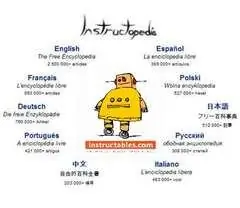
Instructopedia! ang Pinagmulan ng Lahat ng Kailangan Mong Malaman: Maligayang Pagdating sa Instructopedia! Ang Instructopedia ay isang encyclopedia na nilikha ng pamayanan para sa mga kapaki-pakinabang na tip, maayos na trick, at madaling gamiting pahiwatig. Huwag mag-atubiling mag-browse ayon sa kategorya, o basahin ang susunod na hakbang para sa kung paano mag-post! Ang mga kategorya ay matatagpuan sa ilalim ng sumusunod na hakbang na
Paano Gumawa ng isang Rapid Fire Mod nang Libre (lahat ng Kailangan mo Ay isang Screwdriver): 10 Hakbang

Paano Gumawa ng isang Rapid Fire Mod nang Libre (lahat ng Kailangan mo Ay isang Screwdriver): Ngayon ay magtuturo ako sa iyo kung paano gumawa ng isang mabilis na sunog na mod sa isang xbox supplies: Isang torx T8 Screwdriver na may isang butas sa seguridad O maaari kang gumamit ng isang maliit patag na ulo. Sa oras na ito gumagamit ako ng isang Titan Torx t8 na may isang butas sa seguridad na mabibili sa Autozone.
